Come installare Google Earth Pro in Windows, Mac e Linux, come navigare anche con Street View visualizzando i vari livelli, usando gli strumenti disponibili e come spostarsi con il joystick e lo zoom
Tra le numerosissime applicazioni di Google una menzione particolare va a Google Earth, non solo per la sua utilità ma soprattutto per la sua bellezza. Se Google Maps è una applicazione in 2D che ci permette di esplorare il mondo, Google Earth fa la stessa cosa ma in 3D con voli virtuali per spostarci da una località all'altra.
Si può usare Google Earth in varie versioni. La più semplice è quella accessibile mediante browser desktop dalla sua pagina iniziale. Si va su Avvia Earth in alto a destra per visualizzare il classico mappamondo. In basso ci verranno mostrate le 5 cose da provare subito con Google Earth ovvero digitare un nome di un luogo per trovarlo, sfogliare le schede informative, ruotare intorno alla Terra in tre dimensioni e usare Voyager per spostarsi.
Google Earth può essere installato come applicazione su dispositivi mobili Android e iOS in modo assolutamente gratuito. Si può installare anche nei computer Windows, Mac e Linux in due distinte versioni.
Fino al 2015 la versione Pro di Google Earth era a beneficio di utenti business e il suo costo era piuttosto alto. Da 5 anni però è diventata gratuita e può essere scaricata e installata su PC, Mac e Linux. Per quello che riguarda Windows supporta gli OS Windows 7 e successivi. Con Mac occorre avere un OS X 10.8 o successivi e infine per Linux è installabile su Ubuntu 14 - Fedora 23 o versioni equivalenti e successive.
Si clicca su Accetta e Scarica per il download del file GoogleEarthProSetup.exe (OS Windows) su cui fare un doppio click per iniziare il download del programma e la sua successiva installazione.
Ho pubblicato sul mio Canale Youtube un tutorial su come installare e usare Google Earth Pro.
La prima schermata di Google Earth ci mostrerà una finestra di benvenuto con le istruzioni per l'uso. Questi Suggerimenti iniziali riguardano l'uso del joystick per spostarsi, come attivare Street View, come trovare i luoghi compresa la nostra abitazione, come visualizzare i vari livelli (edifici in 3D, oceani, strade, gallerie, ecc...), come registrare tour personalizzati e come visualizzare i luoghi così come erano nel passato.
Si può togliere la spunta per non visualizzare più i suggerimenti iniziali quando si avranno ben compresi. Per iniziare il primo viaggio virtuale, basterà digitare nella casella di ricerca, in alto a sinistra, il nome di un luogo o un indirizzo.

A seconda della maggiore o minore precisione del luogo o dell'indirizzo digitato, Google Earth mostrerà una sua visione aerea. Passando con il mouse in alto a destra, verranno visualizzati gli strumenti di navigazione. Quello più in basso è lo zoom per avvicinarci o allontanarci nella visualizzazione aerea. I due joystick presenti in alto servono rispettivamente per cambiare la direzione e per gli spostamenti. Il simbolo dell'omino giallo serve per Street View.
Per esplorare un luogo, come se fossimo presenti fisicamente, si trascina il simbolo dell'omino giallo nella posizione desiderata. In questo modo verrà attivata Street View ed potremo navigare come si fa su Google Maps.
Si clicca sulla icona della mano al centro del joystick più in basso per poi spostarci in avanti, andare indietro, a sinistra o a destra. Verranno mostrate anche delle strisce gialle su cui cliccare per seguire la direzione indicata.
Se stiamo percorrendo una strada con un bivio, si agisce sul primo joystick per cambiare la direzione di marcia.

In alto a sinistra ci sono diversi strumenti da utilizzare durante le nostre esplorazioni su Google Earth. Si possono aggiungere Segnaposti, Poligoni, Percorsi, Immagini in sovrimpressione, Registrare un Tour, visualizzare immagini storiche o il righello, inviare per email, salvare l' immagine, stampare o passare a Google Maps.
Per tornare a Google Earth si va in alto a destra su Esci da Street View. Uno degli aspetti più interessanti di Google Earth sono i Livelli che possono essere selezionati in basso a destra.

Nel Database principale si può scegliere cosa visualizzare e cosa non vedere, mettendo o togliendo la spunta alla voce rispettiva. Di default sono mostrati gli Edifici in 3D, i Confini, le Isole, le Montagne e molte altre cose. Opzionalmente si possono visualizzare per esempio i Relitti negli Oceani, le Foto di Google Maps ecc...

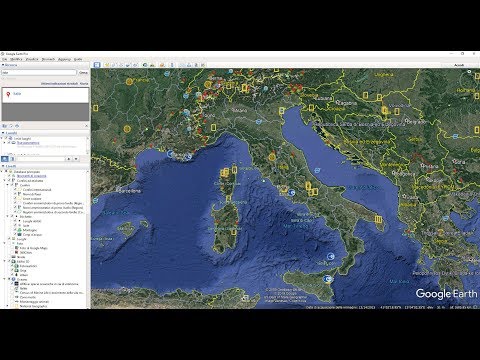

Nessun commento :
Posta un commento
Non inserire link cliccabili altrimenti il commento verrà eliminato. Metti la spunta a Inviami notifiche per essere avvertito via email di nuovi commenti.
Info sulla Privacy